ESET Online Scanner – сервис для разовой онлайн-проверки компьютера на вирусы, вредоносные приложения, малвари, трояны. Выявляет шпионские модули и устраняет угрозы безопасности. Он считается альтернативой настольному приложению ESET Internet Security (или Nod32).
В этой статье мы расскажем, как как проверить файл на вирусы, используя веб антивирус Eset. Несмотря на то, что это онлайн-приложение, для его работы требуется скачать специальную надстройку, которая работает на ОС Windows. Без скачивания этого приложения использование сервиса невозможно.
При этом, все антивирусные базы Nod32 доступны в Сети и соответственно для сканирования потребуется стабильное интернет-подключение.
Главные особенности онлайн-сканера Eset
- Антивирус выполняет единоразовую проверку без установки дополнительных программ на компьютер,
- справляется с большинством видов малвари и троянов
- производит глубокую проверку областей памяти и жесткого диска, автозагрузки, загрузочных секторов
- работает из браузера и не требует администраторских прав
- позволяет обнаружить фишинговые сайты, шпионские модули
- использует для своей работы облачные технологии
Скачивание и установка ESET Online Scanner
Нажмите на кнопку Запустить. Начнется загрузка на компьютер специального модуля. Это приложение ESETOnlineScanner_RUS.exe (esetonlinescanner_enu.exe) размером в 7 Мб. Что, согласитесь, очень немного для подобных программ.
КАК УДАЛИТЬ ВСЕ ВИРУСЫ С КОМПЬЮТЕРА? 100% РАБОЧИЙ МЕТОД!
Запускаем его, соглашаемся с условиями использования антивируса.
Видеоинструкция, как пользоваться веб антивирусом ESET Online:
Настройки приложения ESET Online
В настройках можно включить обнаружение потенциально нежелательных приложений. Она не обязательна и, как правило, после ее активации может срабатывать ложная тревога. Тем не менее, вреда она не принесет и заставит перепроверить то или иное приложение: вдруг это действительно вирус.
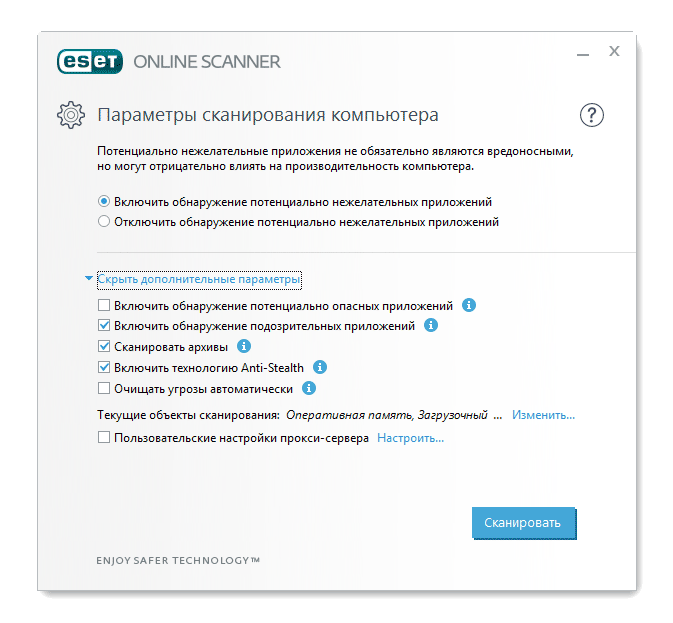
Все другие настройки сканера советуем оставить нетронутыми, после чего нажимаем на кнопку “Сканировать”.
Сканирование, просмотр результатов и очистка вирусов
Все события отображаются в реальном времени в окне ESET Online Scanner. Точное время онлайн сканирования отображается не сразу и постепенно корректируется. По нашим замерам, онлайн сканирование занимает от 20 минут до часа.
В любое время можно остановить процесс одноименной кнопкой.
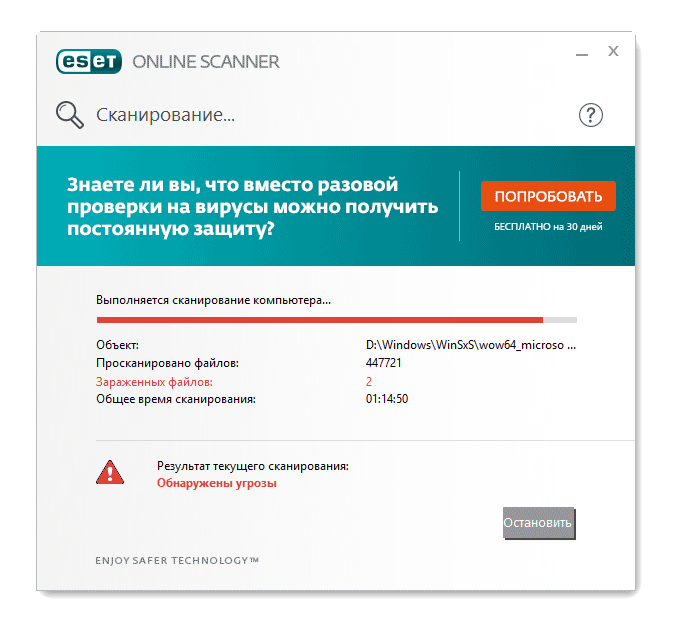
Если вирусы обнаружены, ESET предложит очистить вирусы – то есть, безвозвратно удалить файлы. Для этого необходимо отметить их флажками и согласиться с удалением.

Учтите, что зараженные файлы не помещаются в Карантин, так что в случае ошибки вы не сможете их вернуть.
Рекомендации
Несмотря на то, что ESET Online Scanner позиционируется как одноразовый антивирус, использовать его можно многократно.
К слову, это не единственная утилита для проверки на вирусы. Советуем также обратить внимание на Dr Web CureIt. Антивирус не требует обновления вирусных баз и полностью бесплатен.
Видео инструкция:
Если же вам нужен легкий и на 100% онлайн- антивирус, без скачивания на ПК или телефон, обратитесь к нашему обзору сервисов для онлайн-проверки на вирусы.
Источник: softdroid.net
Блог IT для Windows



1.2 virustotal.com бесплатная служба, осуществляющая анализ подозрительных ссылок (URL) на предмет выявления вирусов, червей, троянов и всевозможных вредоносных программ.
2. Проверка файлов онлайн
2.1 virustotal.com бесплатная служба, осуществляющая анализ подозрительных файлов на предмет выявления вирусов, червей, троянов и всевозможных вредоносных программ.
2.2. Воспользоваться сервисом проверки от компании Dr.Web
3. Проверка оффлайн
3.1 Проверка на вирусы без сети интернет при помощи лечащих утилит/сканеров
Утилиту необходимо скачать и запустить на заражённом компьютере (в безопасном режиме)
Лечащая утилита Dr.Web CureIt® проверка без установки основного пакета Dr.Web. Подробнее
3.2 Проверка на вирусы без сети интернет при помощи лечащих утилит/сканеров Live-CD/USB
Необходимо скачать образ и записать его на СД-диск или USB-накопитель. Далее компьютер необходимо запустить с записанного диска или USB-накопителя
Kaspersky Rescue Disk Скачать
LiveCD ESET NOD32 Подробнее
Windows Defender Offline and create the CD, DVD, or USB flash drive Подробнее
Panda SafeCD 3.4.3.5 Released Подробнее
4. Разблокировка баннеров
4.1 Воспользоваться программой AntiSMS
4.2 Воспользоваться онлайн-сервисами
drweb — сервис разблокировки компьютеров от компании drweb
sms.kaspersky.ru — удаление блокеров и расшифровка файлов от антивирусной лаборатории kaspersky.ru
esetnod32 — компания ESET поможет бесплатно вернуть работоспособность компьютера, если он был заблокирован вредоносной программой, которая предлагает отправить платную SMS на указанный номер телефона, взамен обещая предоставить код для разблокировки ПК.
5. Расшифровка файлов
6. Появилась реклама в браузере
6.1 Проверка ярлыков на Рабочем столе
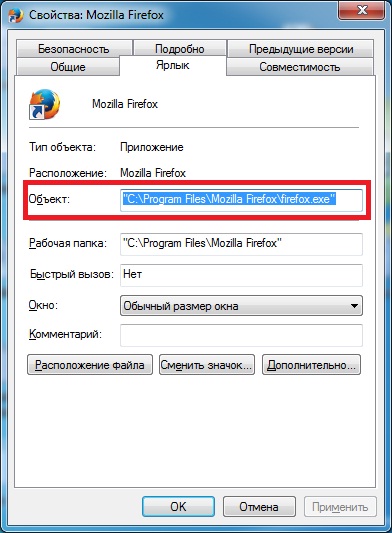
Кликните по ярлыку браузера правой кнопкой мыши и в появившеся меню выберите пункт «Свойства»
В поле «Объект» проверьте правильность пути к исполняемому файлу
Для IE — «C:Program FilesInternet Exploreriexplore.exe»
Для Mozilla FireFox — «C:Program FilesMozilla Firefoxfirefox.exe»
Для Google Chrome — «C:Program FilesGoogleChromeApplicationchrome.exe»
Для Opera новой версии — «C:Program FilesOperalauncher.exe»
Для Opera старой 12 версии — «C:Program FilesOperaopera.exe»
Если в поле «Объект» указан путь к другому файлу, ярлык необходимо удалить и создать заново используя правильный путь, далее проверить ПК лечащими сканерами на наличие компьютерных вирусов
6.2 Отключите/удалите в браузере неизвестные/ненужные дополнения и плагины
6.3 Если не помогло см. пункт 7
7. Обратиться за помощью на www.cyberforum.ru
Для этого необходимо зарегистрироваться на форуме, сделать соответствующие логи, создать тему в разделе Лечение компьютерных вирусов, в созданной теме описать проблему и прикрепить логи (логи прикрепляются ч/з расширенный режим, значок скрепки).
Источник: winadminhelp.ru
Инструменты проверки сайта на вирусы
![]()
Как итог, могут пострадать не только ваш бизнес (заражённые сайты блокируются поисковыми системами) и хостинг-провайдер (IP-адрес скомпрометированного сайта может быть заблокирован, например, РКН), но и просто посетители вашего сайта. Если вы уже столкнулись с этим — нужны срочные меры.
Но перед тем, как приступить к проверке, убедитесь, что у вас есть резервные копии. Часто для решения проблемы с заражением достаточно просто развернуть бэкап с попутной сменой паролей и обновлением всего и вся. Главный плюс — скорость. Главный минус — это не устранит уязвимость, через которую сайт или сервер были заражены изначально — потребуется профилактика.
Лечение вирусов на сайте: чек-лист
Существует множество инструментов для проверки сайтов на наличие вредоносного кода. Большинство из них предназначены только для формирования отчётов со списком файлов сайта или блоков кода, которые опознаны как вирусные или подозрительные (онлайн-сканеры). А некоторые могут сразу и найти, и вылечить заражённые файлы (антивирусы для сайтов).
Каждый отчёт, полученный в результате проверки сайта, нужно сохранить — он потребуется при лечении. А теперь к инструментам, которые помогут в проверке:
- Сервисы поисковых систем
- Антивирусы для сайтов
- Онлайн-сканеры
- Десктопные антивирусы
Сервисы поисковых систем
Если к вашему сайту подключены инструменты вебмастера от Яндекс или Google, поисковая система отправит вам уведомление о проблемах с безопасностью сайта.
С помощью этих же инструментов можно получить базовый отчёт — например, Search Console от Google сразу покажет, какой код на сайте поисковая система сочла потенциально опасным.
- Проверка статуса сайта Яндекс
- Отчёт о доступности сервисов и данных Google
Антивирусы для сайтов
Есть несколько решений, которые позволяют автоматизировать поиск вирусов. Возможность их использования в первую очередь зависит от конфигурации вашего хостинга или сервера, где размещён сайт, его операционной системы и наличия панели управления. Расскажем об инструментах, которые уже проверили на своём опыте.
Если вы используете сервер с панелью управления
Если на вашем хостинге / виртуальном сервере установлена панель управления (Plesk, cPanel, DirectAdmin), для проверки рекомендуется использовать встроенные антивирусы. Для доступа к полному набору возможностей в них требуется приобрести лицензию, но зато это позволит качественно найти и автоматически вылечить заражённые данные.
В панели ISPmanager доступен бесплатный модуль антивируса ImunifyAV.
ImunifyAV — специализированный инструмент с регулярным обновлением вирусных баз и возможностью автоматического лечения — поэтому его можно назвать лучшим решением для качественной проверки. Бесплатная версия антивируса ImunifyAV устанавливается вместе с ISPmanager автоматически. Ее возможности ограничены, однако вы можете приобрести платную версию у компании CloudLinux или её реселлеров.
В панелях Plesk, cPanel, DirectAdmin также доступен встроенный антивирус ImunifyAV. Но, так как мы не работаем с этими панелями, для подробной информации рекомендуем обратиться к их документации.
Если вы администрируете сервер вручную
Если вы не используете панель управления, на Linux-серверах можно воспользоваться ClamAV — бесплатным антивирусом под Linux для поиска вредоносов. Инструкцию по установке и поиску вирусов можно найти в статье «Проверка антивирусом ClamAV».
В качестве альтернативы можно использовать Linux Malware Detect — он обладает аналогичными возможностями по поиску зловредов в коде сайтов. О его установке и использовании можно прочитать в инструкции «Поиск вирусов с помощью Linux Malware Detect».
Онлайн-сканеры
Онлайн-инструменты удобны тем, что для проверки достаточно скормить им ссылку на ваш сайт. А ещё они бесплатны. Результатом будет отчёт со списком вредоносного кода или заражённых файлов сайта.
При использовании сканеров важно помнить, что они выполняют очень поверхностный поиск из-за отсутствия доступа к файлам сайта. Также стоит помнить о безопасности: если на вашем сайте размещена конфиденциальная информация или персональные данные пользователей, загружать архив с его файлами для сканирования на сторонний сервис — не лучшая идея.
Список таких сервисов достаточно широк, приведём те, что на слуху:
VirusTotal
Один из самых старых и популярных онлайн-сканеров сайтов. Позволяет просканировать архив файлов или сайт по ссылке.
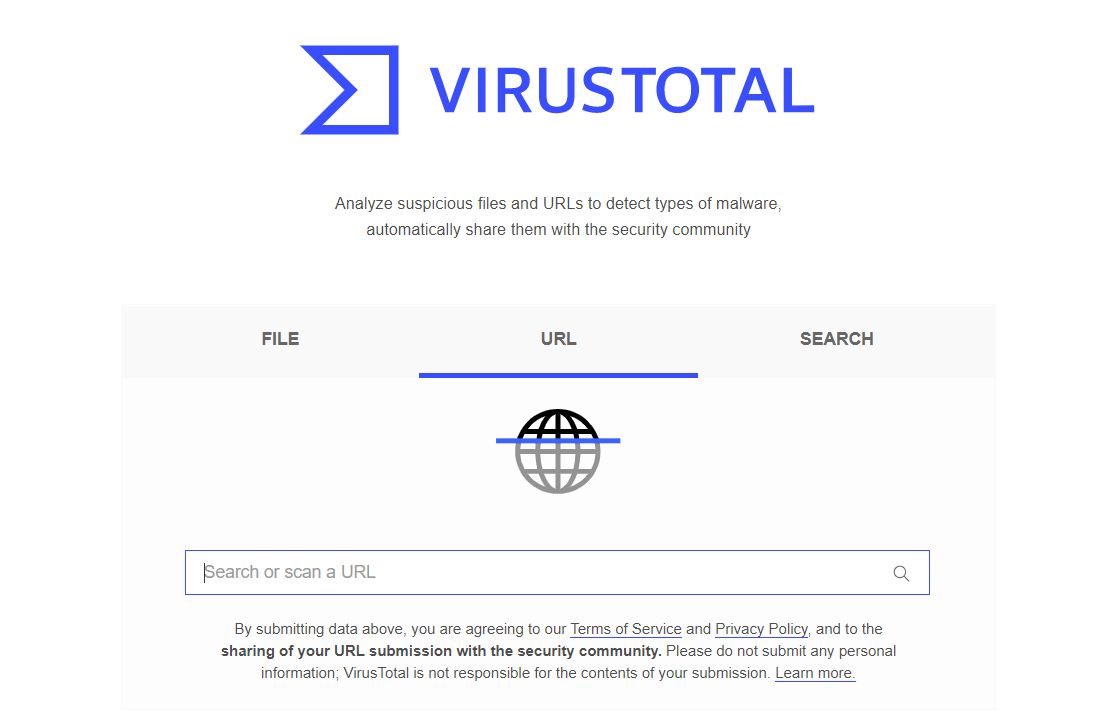
Sucuri SiteCheck
Sucuri — это компания, которая специализируется на безопасности сайтов. Сканер позволяет оценить уровень безопасности сайта, обнаружить вставки вредоносного кода, вирусы, факт наличия в блэклистах, ошибки на сайте, необновлённые модули. Для проверки нужен только URL.
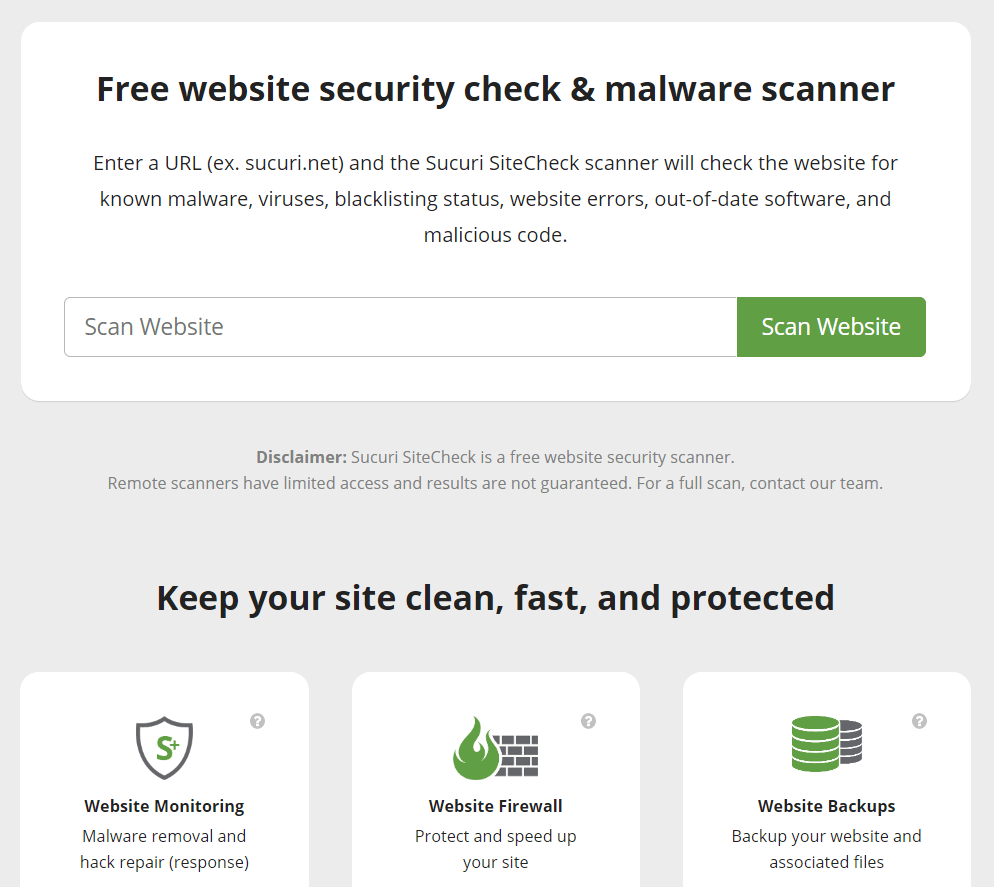
Kaspersky
Онлайн-сканер самого известного поставщика антивирусного ПО в России. Может просканировать архив файлов или сайт по ссылке или IP-адресу.
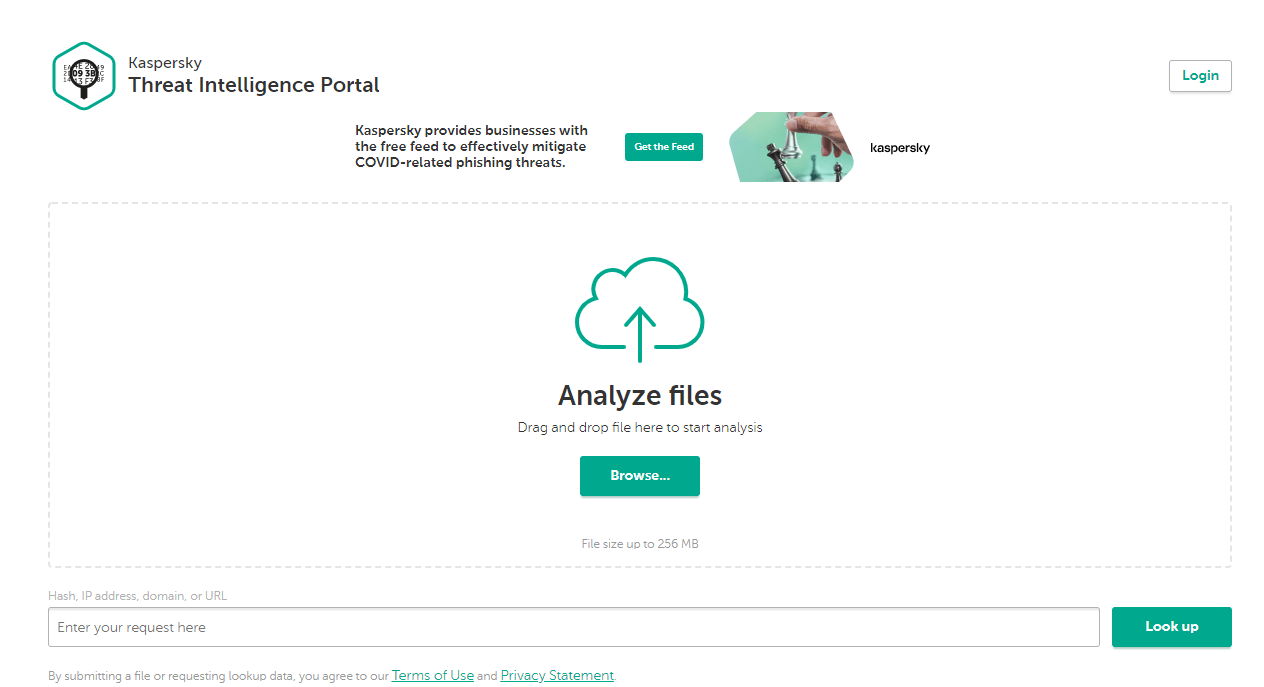
NortonLifeLock
Инструмент для анализа сайта от не менее известной компании NortonLifeLock. Служит только для определения статуса сайта (например, «Безопасен») и его оспаривания (для извлечения из базы антивирусов компании). Для использования потребуется зарегистрироваться и подтвердить владение сайтом.
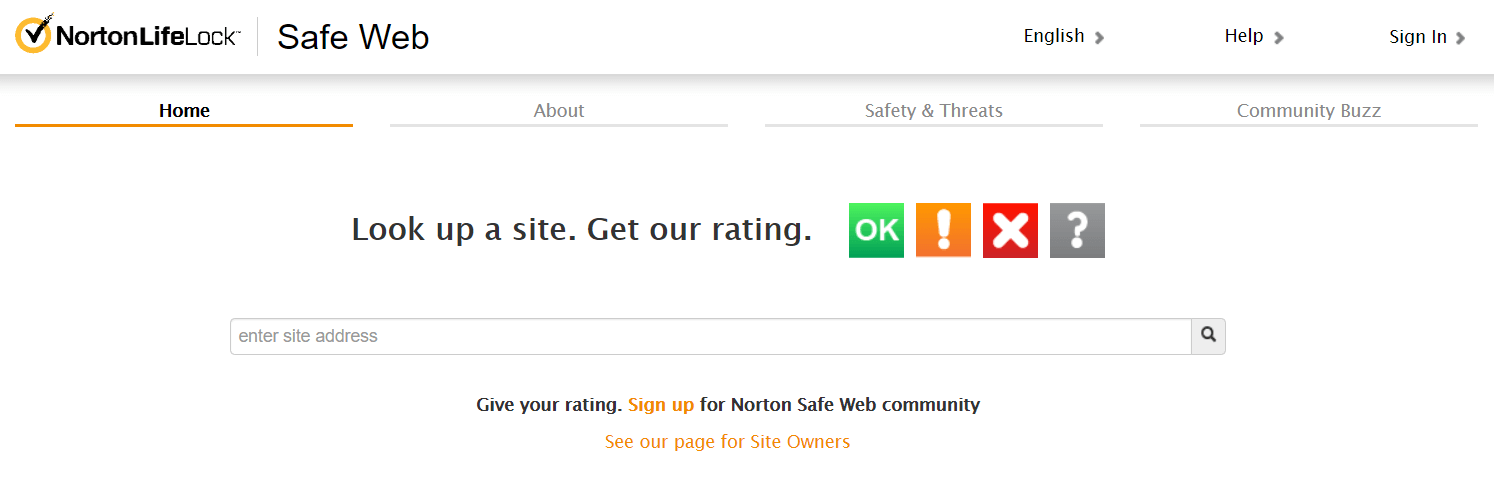
Dr.WEB
Проверка через сканер Dr.WEB позволяет быстро получить список подозрительного кода и ссылок на сайте по URL.
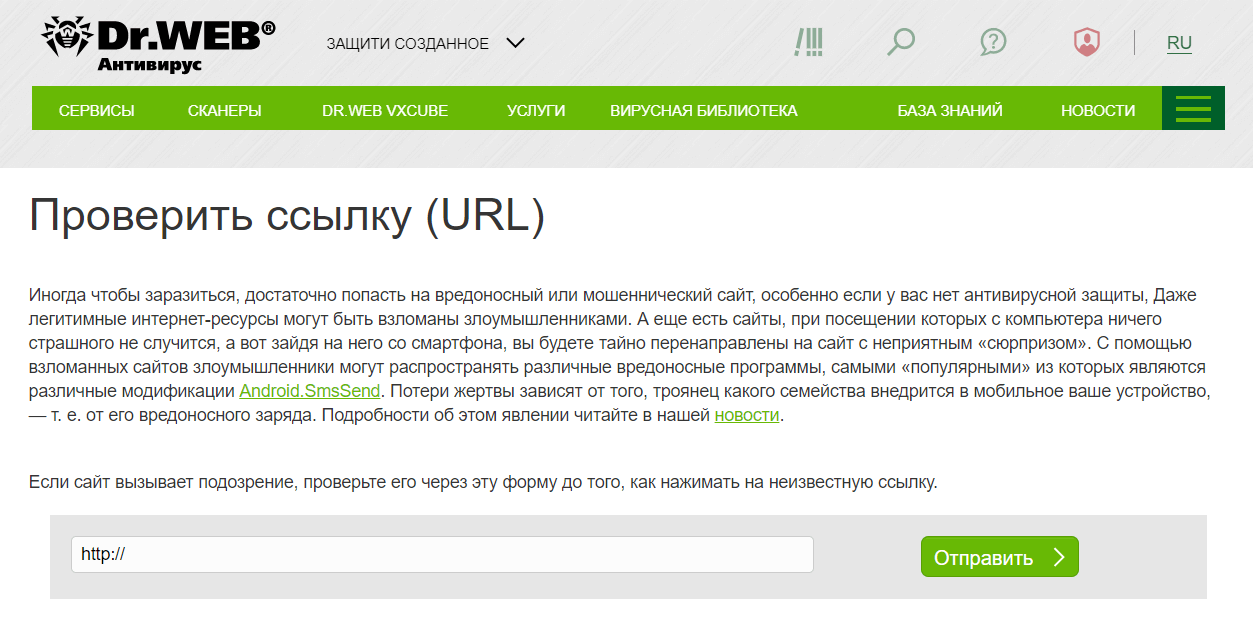
Десктопные антивирусы
Антивирусы, которыми вы пользуетесь для защиты вашего ПК, также с некоторой вероятностью могут опознать вредоносные файлы. Сделайте архив файлов сайта, включая базу данных, скачайте на свой компьютер и запустите сканирование.
Источник: firstvds.ru